Cara menampilkan nomor sebagai fraksi di excel
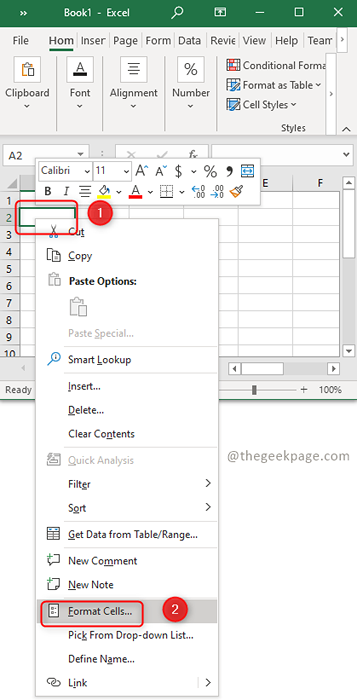
- 2513
- 291
- Miss Angelo Toy
Hai!! Apakah Anda merasa sulit untuk mengubah angka menjadi pecahan? Sepertinya Anda juga telah mencoba memasukkan nomor fraksi di Excel dan kemudian memukul tombol enter menghasilkan konversi fraksi menjadi beberapa nilai lainnya. Jangan khawatir berikut adalah metode paling sederhana yang dapat melaluinya Anda dapat menampilkan nomor sebagai fraksi di Excel.
Metode 1: Pilih dan klik kanan untuk memformat sel
Langkah 1: Pilih sel Anda ingin memformat dari angka ke fraksi. Klik kanan dan pilih Format sel pilihan.
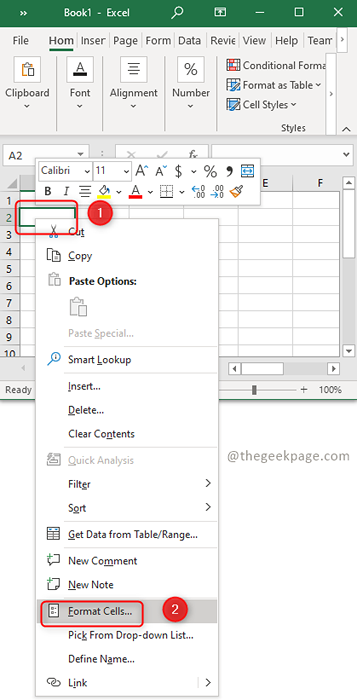
Langkah 2: a Format sel Kotak dialog akan dibuka. Di kotak dialog Pilih kategori yang disebut Pecahan. Di sisi kanan, muncul a Jenis Daftar, klik pada Format fraksi Ketik sesuai kebutuhan Anda dan klik OKE.
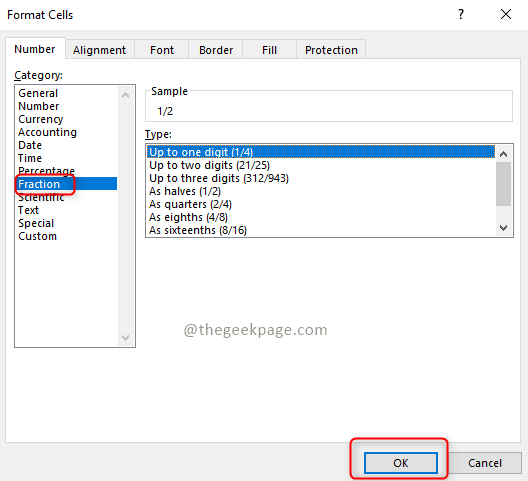
Langkah 3: Itu sekarang Anda dapat memasukkan fraksi di sel yang dipilih dan berfungsi!
Metode 2: Format Menggunakan Kotak Dialog Sel Format
Langkah 1: Pilih sel yang ingin Anda format dari angka ke fraksi.Mis: Misalkan Anda ingin memformat 0.5 hingga 1/2, pilih sel di mana 0.5 dimasukkan.
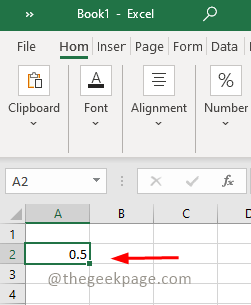
Langkah 2: Klik pada Peluncur Kotak Dialog hadir di sudut kanan Tab Number di bawah rumah menu.
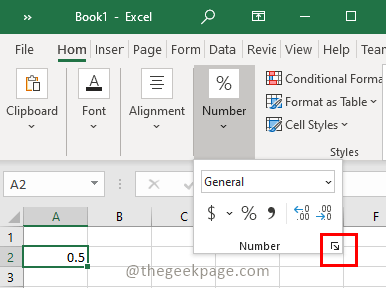
Langkah 3: a Format sel Kotak dialog akan dibuka. Di kotak dialog pilih kategori yang disebut Pecahan. Di sisi kanan, muncul a Jenis Daftar, klik pada jenis format fraksi sesuai kebutuhan Anda dan klik OKE.
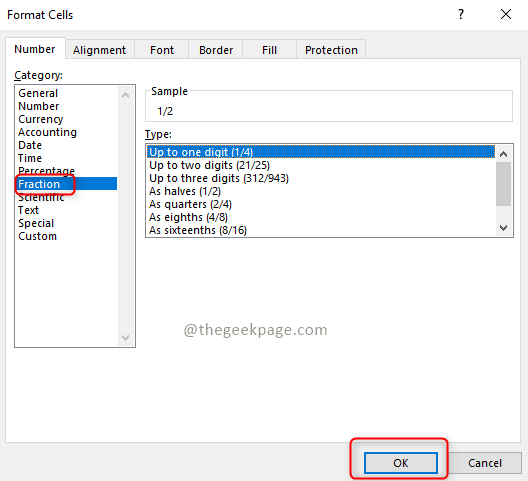
Langkah 4: Sekarang Anda dapat melihat nilai di Excel telah dikonversi dari 0.5 hingga 1/2.
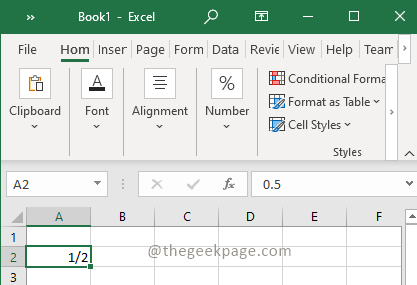
Bukankah itu sederhana? Semoga artikel ini informatif dan bermanfaat. Lakukan komentar pemikiran Anda di bawah ini. Terima kasih!!!
- « Cara menggunakan makro untuk mengotomatiskan tugas di microsoft excel
- Perbaiki kesalahan fatal - koordinator dikembalikan -1 di windows 11/10 »

